L'audace et la gloire de l'ordinateur Mac découlent de sa capacité ultra-rapide à exécuter des commandes. Récemment, un nombre croissant d'utilisateurs de Mac Microsoft Office se sont plaints de la lenteur. Les mises à jour avec de nouvelles fonctionnalités déclenchent des problèmes de compatibilité avec les extensions propriétaires.
MS Excel propose des logiciels révolutionnaires et de qualité professionnelle intégrés dans des boîtes à outils d'entreprise. Lorsqu'il devient lent, les propriétaires de Mac connaissent des temps d'arrêt et une productivité réduite. Comme un boulon du bleu, Excel commence à fonctionner extrêmement lentement.
Ce contenu aborde les techniques évoquées par les connaisseurs Mac pour corriger Excel fonctionne lentement sur Mac lors de l'ouverture ou du traitement. Mieux encore, nous avons élaboré des solutions rapides pour résoudre les problèmes et passer immédiatement aux choses sérieuses.
Contenus : Partie 1. Améliorez les performances d'Excel de Mac avec des correctifs rapidesPartie 2. Accélération permanente du traitement lent d'Excel Partie 3. Comment rendre Excel plus rapide avec beaucoup de données ?Partie 4. Conclusion
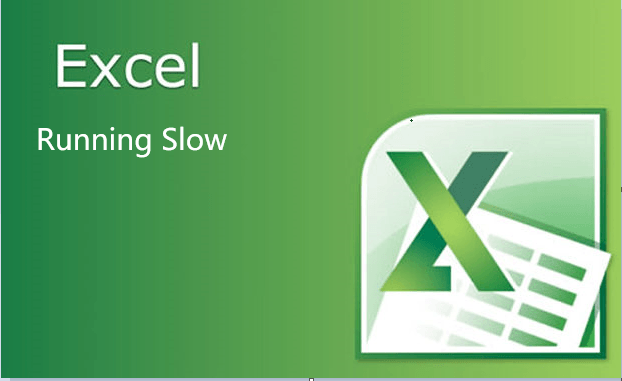
Partie 1. Améliorez les performances d'Excel de Mac avec des correctifs rapides
PowerMyMac primé | Gardez votre Mac féroce et rapide
Excel s'exécute lentement si vous avez un Mac fatigué et lent. Dans la même veine, vous pouvez faire fonctionner votre ordinateur comme un rêve en libérant de l'espace, en supprimant les applications gourmandes en mémoire, et optimisation de la vitesse de performance globale. Donner iMyMac PowerMyMac une prise de vue pour accélérer et affiner votre machine - son logiciel à guichet unique imprégné d'un concept algorithmique optimisé.
L'application fournit une solution en un seul clic et des outils astucieux pour stimuler votre Mac à des performances optimales, embellir tous les types de déchets et récupérer un espace de stockage précieux ou effacer les vestiges d'applications bannies.
Avec les outils de pointe comme Archiver et Uninstaller, PowerMyMac augmente les performances de votre ordinateur d'un cran et vous permet de profiter de la vitesse ultime d'Excel. Et Duplicate Finder aide supprimer les doublons sur Excel. De plus, le moniteur de santé supérieur affiche des lectures concises et facilite une opération cohérente.
Supprimez les polices dans votre compte
Certains utilisateurs ont réussi l'astuce en peaufinant les polices. Vous n'avez pas besoin de polices distinctes car elles s'accumulent au fil du temps à partir de différentes applications. Alternativement, créez un nouvel utilisateur sur votre Mac et Excel fonctionne comme une chauve-souris hors de l'enfer.
Suivez les étapes ci-dessous pour le faire fonctionner à nouveau à vitesse normale :
- Lancez Livre des polices
- Choisissez Rechercher des doublons activés sous Édition.
- Gérez automatiquement tous les doublons présents.
- Choisissez Toutes les polices, allez dans Fichier et cliquez sur Valider la police.
- Supprimez toute police affichant une erreur ou un avertissement. Les polices système nécessitent un mot de passe pour les supprimer de votre registre.
- Sous Fichier, choisissez Restaurer les polices standard pour purger d'autres éléments. Les polices omises disparaissent lorsque vous VALIDEZ LA POLICE et supprimez celles générant des avertissements ou des erreurs.
- Lancez OS Bliothèque et identifiez le dossier FONTS. Il dévoile les POLICES (SUPPRIMÉES) et les POLICES DÉSACTIVÉES. Appuyez sur le Dossier POLICES (SUPPRIMÉ) et recherchez le dossier MICROSOFT. Tirez-le dans le dossier FONTS, il commence à copier. Une version restera dans FONTS (SUPPRIMÉ) et une autre copie sera générée dans FONTS.
- Enfin, invoquez Utilitaire de disque pour corriger les autorisations de disque avant de redémarrer.
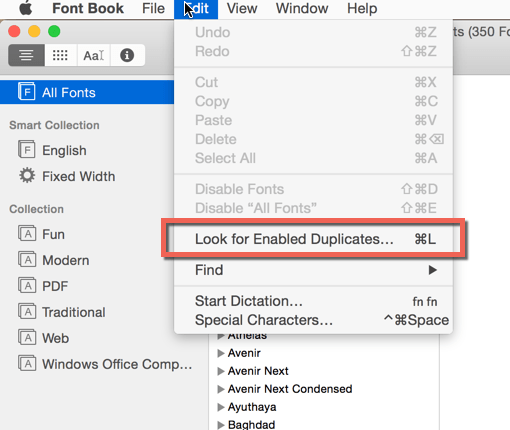
Note : Office s'attend à ce que vous conserviez au moins deux polices, à savoir. Arial.ttf et Calibri.ttf actifs. Si vous avez supprimé certaines polices, vérifiez les deux et ajoutez-les à nouveau. Cela devrait résoudre le problème de lenteur.
Partie 2. Accélération permanente du traitement lent d'Excel
« Fichier Excel lent à répondre ; Excel fonctionne lentement après la mise à jour ; Excel lent défilement ; Excel lent à ouvrir ». Votre Excel peut être sous la boule de démolition pour plusieurs raisons. Si votre Excel fonctionne au galop d'un escargot, cela pourrait provenir d'une accumulation de fichiers corrompus ou transitoires qui devraient être automatiquement supprimés mais votre ordinateur n'a pas réussi à l'implémenter. La suite Office est peut-être obsolète ou tente d'alimenter des données corrompues.
Très probablement, c'est un ensemble de facteurs sous lesquels votre machine travaille. Découvrez ci-dessous comment y remédier de manière sûre et décisive.
Difficulté à lancer des fichiers ou des dossiers avec des hyperliens
Lorsque vous cliquez sur un lien hypertexte pour ouvrir un élément ou un dossier, il peut bloquer la fenêtre du Finder ou le lien. Le problème a été résolu pour la version 16.11.0 ou ultérieure. Pour mettre à jour votre suite, lancez Excel pour Mac, accédez à Aide> Vérifier pour le menu Mises à jour et implémentez les directives sous l'application AutoUpdate.
Texte dans la feuille de calcul affiché à l'envers ou en arrière
Il s'agit d'un problème répandu qui a frappé de nombreux utilisateurs de Mac avec Excel 2016. Les utilisateurs ont signalé que l'ordinateur rend les feuilles de calcul Excel en faisant apparaître le texte comme retourné ou inversé. Cela se produit sur un ordinateur avec macOS High Sierra beta ou Excel 2016 pour la mise à jour rapide de Mac Insider.
Microsoft a laissé entendre que le problème serait entièrement résolu lorsque la prochaine mise à jour rapide d'Insider sera dévoilée. Sur une solution de contournement, vous pouvez supprimer Excel 2016 pour Mac Insider Fast et obtenir la version de production d'Excel sur Mac.
Partie 3. Comment rendre Excel plus rapide avec beaucoup de données ?
Effacer les polices en double
Avec le temps, votre Mac accumule des morceaux de polices associés aux fichiers indésirables en tant que répliques, polices programmées défigurées et données résiduelles provenant de polices désinstallées. Cela peut ouvrir une nouvelle boîte de vers pour votre Mac et Excel, vous devez l'adresser de front.
- Lancez l'application Font Book.
- Sous Modifier, choisissez Rechercher les doublons activés.
- Choisissez Toutes les polices, puis appuyez sur Valider la police via Fichier.
- Ensuite, vous devez purger toutes ces polices et autres avec des erreurs ou un avertissement.
- Allez dans Fichier, choisissez Restaurer les polices standard pour rétablir toutes les polices système qui incorporeront automatiquement Arial.ttf et Calibri.ttf.
- Pour prévenir les problèmes potentiels, lancez l'Utilitaire de disque pour corriger les autorisations de disque.
- Redémarrez votre Mac.
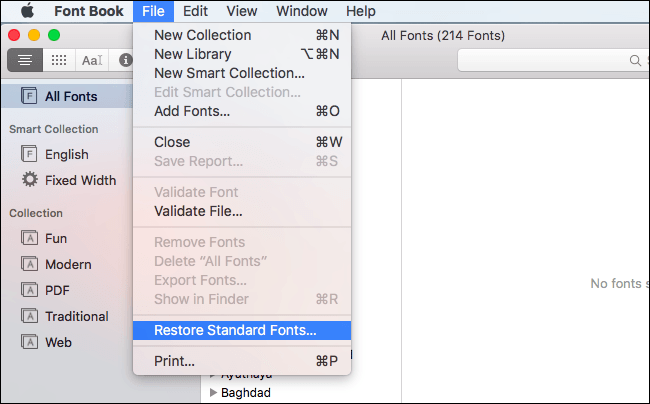
Problèmes d'exportation d'une liste de points de partage vers Excel
Si vous appuyez sur Exporter vers Excel pour transférer une liste SharePoint sur un ordinateur, il n'ouvrira pas l'élément dans Excel pour Mac et enregistre à la place le fichier query.iqy. Cela fonctionne normalement car la connectivité des requêtes Internet ne dépend pas d'Excel pour Mac.
Si vous avez Excel pour Windows, vous pouvez télécharger l'élément sous XLSX puis lancez-le dans Excel pour Mac. Vous devez accéder aux données bien que vous ne puissiez pas actualiser la connectivité.
Partie 4. Conclusion
Excel fonctionnant lentement, se figeant ou se bloquant a forcé les utilisateurs de Mac à rechercher une solution pour éviter cette gêne. Les fichiers temporaires, les versions obsolètes d'Excel pour Mac et les liens rompus sont les bastions d'un programme lent. Au début, supprimez et réinstallez Microsoft Office ou administrez des schémas de premiers soins pour éviter de neiger en cas de dépannage laborieux.
Nous priorisons les pensées de nos lecteurs pour améliorer votre expérience, rejoignez-nous ci-dessous pour partager vos idées.



